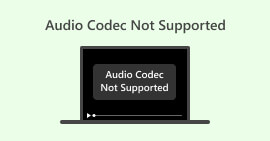M4V-korjaus: miksi ja parhaat ratkaisut ja vinkit
Se, että luet tätä, osoittaa, että sinun on tehtävä se korjata M4V-tiedostoja jotka ovat ehkä kohdanneet korruptiota tai muita haitallisia syitä. Tästä huolimatta ratkaiseva ratkaisu M4V-tiedostojen korjaamiseen ja palauttamiseen on edelleen vaikeasti käytettävissä. Onneksi tämän artikkelin avulla voit tutkia M4V-videotiedoston korjaamisen mahdollisuutta. Mutta ennen kuin syvennymme siihen, parannetaan ymmärrystämme tästä videomuodosta antamalla sen kuvaus alla olevassa edellisessä osassa.

Osa 1. Mikä on M4V ja miksi se ei toista
Joten miksi korjaat vioittuneen M4V-tiedoston? Ja mikä M4V-muoto ylipäätään on? Anna alla olevien tietojen vastata sinulle.
Mikä on M4V
M4V on Applen luoma videomuoto, joka on hyvin samanlainen kuin MP4-muoto. Suurin ero on, että M4V-tiedostot voidaan suojata Applen FairPlay DRM:llä (Digital Rights Management). M4V-tiedostot on suunniteltu toimimaan parhaiten Apple-laitteissa, ja käytössä on .m4v-tiedostotunniste. He käyttävät H.264-videokoodekkia videon hyvään pakkaamiseen ja tukevat äänikoodekkeja, kuten Dolby Digital ja AAC.
M4V-tiedostot voivat sisältää myös useita tekstityksiä, ääniraitoja ja lukutietoja, mikä tekee niistä upeita TV-ohjelmien ja elokuvien tallentamiseen iTunes Storesta.
Vaikka M4V-tiedostot toimivat hyvin Applen laitteissa ja ohjelmistoissa, ne eivät välttämättä toimi muissa kuin Applen laitteissa ja mediasoittimissa, varsinkin jos ne ovat DRM-suojattuja. M4V-tiedostoja ilman DRM:ää voidaan kuitenkin yleensä toistaa muilla laitteilla ja ohjelmistoilla muuttamalla tiedostotunniste .m4v muotoon .mp4. Jos M4V-tiedostossasi ei ole ääntä, tämä voi olla syy.
Mahdollisia syitä, miksi M4V-videoita ei voi toistaa
• Mediasoitinta ei tueta:
Jotkut mediasoittimet on suunniteltu tukemaan tiettyjä tiedostotyyppejä, ja jos M4V ei ole niiden joukossa, toistoongelmia voi ilmetä.
• Ei tuettu tiedostokoodekki:
Yhteensopimattomuus tietyn video- tai äänikoodin kanssa voi johtaa toistoongelmiin. Varsinkin kun sinulla ei ole oikeaa M4V-soitin joka ei tue tällaisia tiedostoja.
• DRM-suojaus:
Kuten aiemmin mainittiin, jos DRM suojaa M4V-tiedostoa, sitä voi toistaa vain valtuutetuilla soittimilla tai laitteilla. Siten suojatun sisällön yrittäminen toistaa ohjelmia, joita ei tueta, voi johtaa toiston epäonnistumiseen.
• Vioittunut mediatiedosto:
Uudelleen, vioittunut videotiedosto latauksen, tallennusprosessin tai siirron aikana tyypillisesti tapahtuva toisto voi johtaa toiston epäonnistumiseen.
• Riittämättömät järjestelmäresurssit:
Joissakin tapauksissa järjestelmän resurssien riittämättömyys, kuten alitehoinen prosessori tai alhainen RAM-muisti, voi haitata resurssiintensiivisten tai korkealaatuisten M4V-tiedostojen toistoa.
M4V-tiedoston vioittumisen oireet
Korruptoituneessa M4V-tiedostossa voi olla erilaisia oireita, jotka osoittavat, että tiedosto on vahingoittunut tai se on epätäydellinen. Tässä ovat yleisiä korruptoituneen M4V-tiedoston oireita:
1. Pelin estäminen:
Selvä osoitus vioittuneesta M4V-tiedostosta on sen kieltäytyminen toistamasta useilla mediasoittimilla, mukaan lukien Applen alkuperäiset soittimet, kuten iTunes ja QuickTime.
2. Äkilliset kaatumiset:
Jos mediasoitin jumiutuu tai kaatuu yrittäessään avata M4V-tiedostoa, eikä se toistu, se voi viitata siihen, että tiedosto on vioittunut.
3. Keskeneräinen toisto:
–Vioittunut M4V-video saattaa toistaa, mutta pysähtyä äkillisesti ennen kuin se laskeutuu videon lopussa, mikä johtaa katsojille keskeneräiseen toistokokemukseen.
4. Äänen ja videon synkronoinnin ongelmat:
Seuraava on kysymys äänen ja videon synkronointi vioittuneessa M4V-tiedostossa. Tämä ongelma aiheuttaa epämiellyttävän ja turhauttavan katselukokemuksen.
5. Näyttö on vääristynyt tai puuttuu:
Korruptio voidaan nähdä, kun videossa on vääristynyt kuva, pikselöity tai tiettyjen osien täydellinen puuttuminen.
Osa 2. Ratkaisut M4V-tiedostojen korjaamiseen
Ratkaisu 1. Lataa videon luotettava videolähde
Yksi parhaista ratkaisuista toistamattomien M4V-tiedostojen korjaamiseen on saada video luotettavasta lähteestä. Kohtaamme usein videotiedostojen vioittumista, koska tiedostoja on hankittu epäluotettavilta tai epäluotettavilta alustoilta. Huomaa, että edes näennäisesti saatavilla olevat lähteet eivät välttämättä takaa turvallisuutta. Lisäksi videotiedostot voivat kohdata latausongelmia verkkokatkosten vuoksi, mikä voi johtaa siihen, että videoita ei voi toistaa tai vioittua. Lisäksi videotiedostojen lataaminen uTorrentin kautta sisältää tiedostojen vioittumisriskin. Siksi M4V-videotiedostojen hankkimista luotettavasta lähteestä suositellaan mahdollisen korruption riskin vähentämiseksi. Tämä varotoimi auttaa turvaamaan videosisällön eheyden ja luotettavuuden.
Ratkaisu 2. Käytä vaihtoehtoisia mediasoittimia
Kuten aiemmin todettiin, M4V-videomuoto on suunniteltu erityisesti Applen ekosysteemille. Ei ole kuitenkaan harvinaista, että M4V-videot kohtaavat toistoongelmia Windows-tietokoneissa. Siksi voit korjata M4V-tiedoston, joka ei toistu, ratkaisemalla toisto-ongelman avaamalla videotiedoston muilla yhteensopivilla laitteilla tai mediasoittimilla, erityisesti Windows-laitteellasi.
Ratkaisu 3. Vaihda videokoodekit
Jokainen videotiedosto on koodattu tehokkaan siirron helpottamiseksi ja aktivoituu tarpeen mukaan. Toisto voi kuitenkin haitata, jos koodekki puuttuu tai toimii väärin. Jotta voit palauttaa pääsyn vaarantuneeseen M4V-videotiedostoon, sinun on tarkastettava puuttuvat koodekit ja harkittava niiden vaihtamista. Harkitse myös vaihtoehtoisten koodekkien hankkimista. On tärkeää huomata, että H.264 toimii videon pakkausstandardina, joka muuttaa videon muotoon, joka vaatii vähemmän tilaa lähetykseen tai tallentamiseen. Puhumattakaan siitä, että useimmat M4V-tiedostot käyttävät H.264:ää videon pakkaamiseen. Tästä syystä suosittelemme hankkimaan uusimman H.264-pakkauskoodekin verkosta, jotta voit korjata ei-toistettavan M4V-tiedoston ongelmat.
Ratkaisu 4. Muunna videomuoto
Harkitse M4V-tiedoston muuntamista eri videomuotoihin aiemman ratkaisun pankkiin. Harkitse Video Converter Ultimate auttamaan sinua tässä tehtävässä. Tämä ohjelmisto on tehokas videomuunnin, jonka avulla voit muuntaa M4V:si välittömästi yli 1000 muotoon! Korjataksesi kelpaamattomia M4V-tiedostoja muuttamalla ne MP4-, MOV- tai muihin eniten käytettyihin muotoihin.
Osa 3. Vinkkejä: Miten ehkäistä M4V-korruptio
1. Varmista vahva Internet-yhteys
On tärkeää, että sinulla on luotettava Internet-yhteys, jotta tiedosto ei vioittuisi M4V-tiedostoja ladattaessa tai siirrettäessä. Parhaat tulokset voidaan saavuttaa käyttämällä langallista yhteyttä nopeampaan ja vakaampaan lataukseen, mikä minimoi keskeytysten tai verkko-ongelmien riskin.
2. Ota M4V-video vain luotettavasta lähteestä
Hanki M4V-tiedostot yksinomaan luotettavasta lähteestä, kuten hyvämaineisesta sisällöntuottajasta tai viralliselta verkkosivustolta. Näin suojaat mahdolliselta korruptiolta ja varmistat yhteensopivuuden laitteesi kanssa.
3. Varmuuskopioi M4V-tiedostosi säännöllisesti
Varmista aina, että varmuuskopioit M4V-tiedostosi jatkuvasti suojataksesi sinua mahdolliselta tietojen katoamiselta, jopa äkilliseltä korruptiolta. Voit tallentaa kaksoiskappaleita tai kopioita ulkoisille tallennuslaitteille tai pilvipohjaisiin palveluihin varmistaaksesi tiedostojesi turvallisuuden ja kätevän haun. Siksi aloita varmuuskopiointi nyt, jotta se ei vaikuta sinuun, vaikka M4V-tiedostosi ei toistuisi.
4. Varaa videon korjaustyökalu
Yksi viisaimmista asioista, kun kohtaat videotiedostoja koskevia ongelmia, on käyttää videon korjaustyökalua, kuten Videon korjaus. FVC:n valitsemassa Videon korjaustyökalussa on käyttäjäystävällinen käyttöliittymä, joka on suunniteltu ratkaisemaan ongelmia, kuten videon toistovirheet, katkaisu, jumiutuminen ja muut tiedostojen vioittumisesta johtuvat poikkeavuudet. Lisäksi tämä työkalu analysoi ja rekonstruoi vioittuneet videotiedot yrittääkseen palauttaa tiedostot toistettavaan tilaan. Lisäksi se tarjoaa esikatseluominaisuuden, jonka avulla voit arvioida korjausprosessin tehokkuutta ennen korjatun tiedoston tallentamista. Siksi se on suositeltava ohjelmisto, jota kannattaa kokeilla, kun käsitellään vioittuneita tai ongelmallisia videotiedostoja.
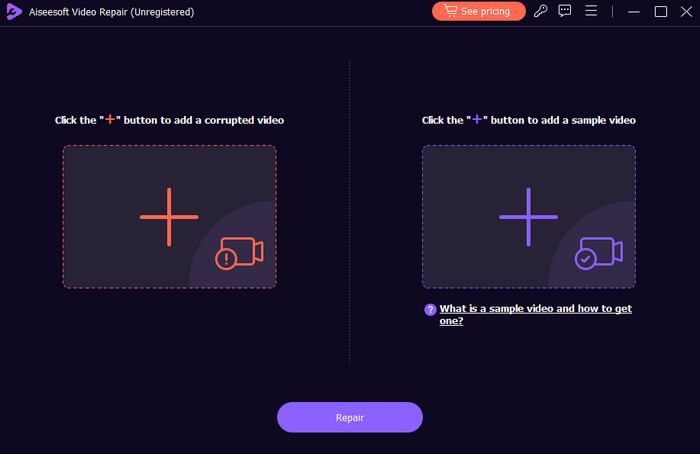
Ilmainen latausWindows 7 tai uudempiSuojattu lataus
Ilmainen latausMacOS 10.7 tai uudempiSuojattu lataus
Osa 4. M4V-videotiedostoja koskevat usein kysytyt kysymykset
Miksi en voi käyttää QuickTime Playeriä?
Valitettavasti QuickTime Player ei voinut tukea tiettyjä tiedostomuotoja. Varmista, että videotiedosto, jota yrität toistaa, on QuickTimen tuki tai yhteensopiva sen kanssa. Muussa tapauksessa harkitse muiden mediasoittimien käyttöä.
Kuinka avaat ja toistat M4V-videotiedoston?
Käytä M4V-tiedoston avaamiseen ja toistamiseen vain yhteensopivaa mediasoitinta, kuten iTunesia ja muita. Tämä varmistaa onnistuneen toiston.
Kuinka voin muuntaa M4V-tiedoston MP4:ksi?
Muuntaa M4V - MP4, käytä Video Converter Ultimatea. Lataa vain M4V-tiedosto käyttöliittymään, valitse MP4 1000 plus-tulostusmuodon joukosta ja napsauta sitten muunnospainiketta.
Johtopäätös
Kaiken edellä mainitun avulla voit varmistaa ihanteellisen ratkaisun M4V-tiedoston korjaamiseen. Älä jätä huomiotta annettuja vinkkejä; ne ovat ohjeitasi ongelmallisten M4V-tiedostojen välttämiseksi. Lisäksi voit myös luottaa Video Repairiin, joka korjaa vioittuneet videot täydellisen toiston takaamiseksi.



 Video Converter Ultimate
Video Converter Ultimate Näytön tallennin
Näytön tallennin